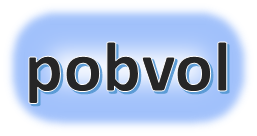
Benutzerhandbuch
pobvol Service Solution
Stand: 11'24
Deutsch /
English
Vertragsdaten benötigt Ihr Serviceteam für die Planung und Abrechnung der Serviceaktivitäten. Erfasst und bearbeitet werden die Daten von App-Admins in der App "pobvol Service Board". Gespeichert werden die Daten in der SharePoint-Liste "Servicevertraege".
Einen Servicevertrag hinzufügen
Einen Servicevertrag anzeigen
Ein Vertragsdokument (PDF) hochladen
Auf dem Startbildschirm der App "pobvol Service Board" die Servicekunden aufrufen. Die Servicekundenübersicht mit der Detailanzeige wird eingeblendet.
In der Übersicht einen Kunden auswählen, dann Inventar aufrufen.
In der Übersicht ein Gerät auswählen.
Im Detailbereich herunterscrollen zu den Serviceverträgen.

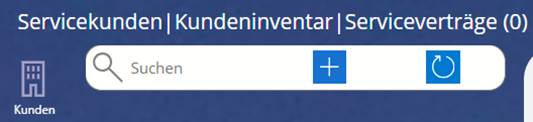
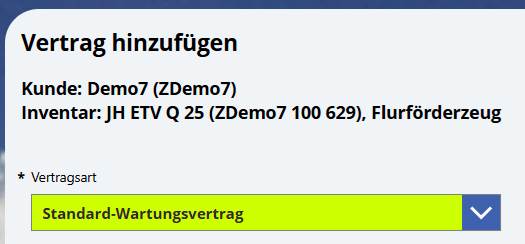
Die Vertragsart zuordnen.
Zur Verfügung stehen folgende Vertragsarten:
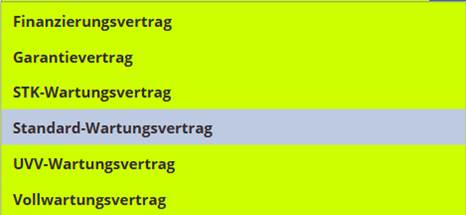

Eine eindeutige Vertragsnummer eingeben.


Vertragslaufzeit eingeben.

Beschreibung / Bemerkungen eingeben.
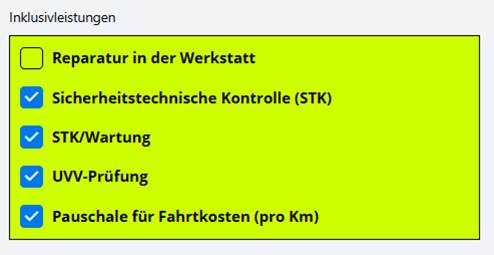
Die Inklusivleistungen festlegen. Die möglichen Leistungen sind abhängig von dem Gerätetyp (Flurförderzeuge, Fahrzeuge, etc.).
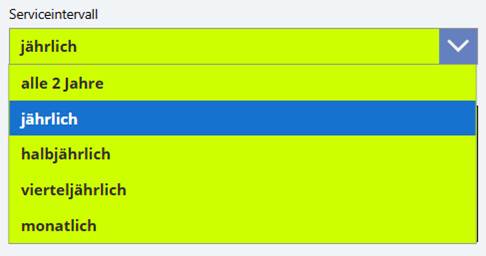
Das Serviceintervall festlegen.
Zum Schluss "Daten speichern" wählen.
Auf dem Startbildschirm der App "pobvol Service Board" das Kundeninventar aufrufen. Die Kundeninventarübersicht mit der Detailanzeige wird eingeblendet.
In der Übersicht ein Inventar/Gerät auswählen.
In der Detailansicht nach unten zu den Serviceverträgen scrollen und einen Servicevertrag auswählen.
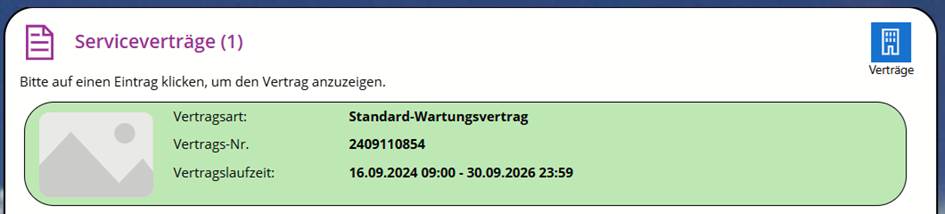
Die Vertragsdaten werden angezeigt.
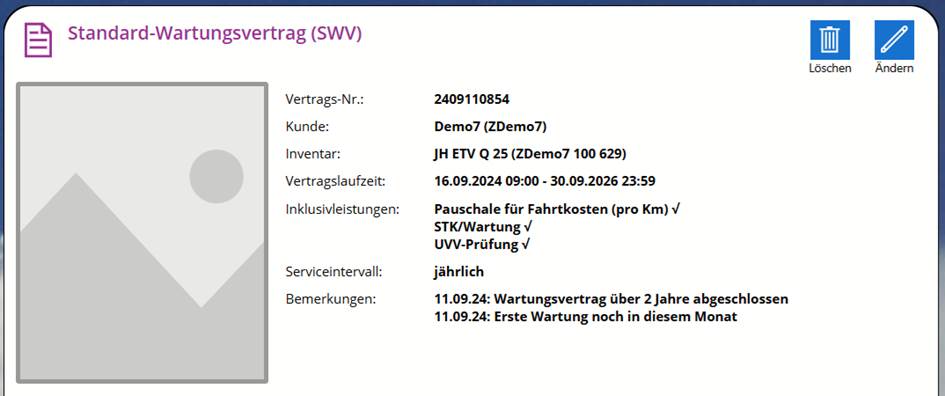
Um ein Vertragsdokument als PDF-Datei hochzuladen, in der Vertragsanzeige ändern wählen.
In der Änderungsanzeige herunterscrollen zu "PDF-Dokument in der SharePoint-Bibliothek speichern" und "PDF-Datei auswählen" aufrufen.
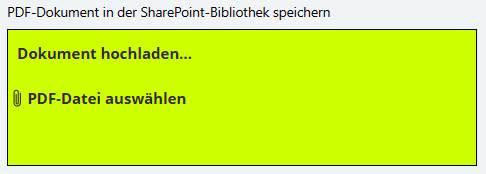
Im nächsten Dialog, die PDF-Datei auswählen, die hochgeladen werden soll. Sie können PDF-Dateien mit einer maximalen Größe von 10 MB hochladen!
Zum Schluss "Daten speichern" wählen. Sie sehen ein Vorschaubild des Vertragsdokuments in der Vertragsanzeige.
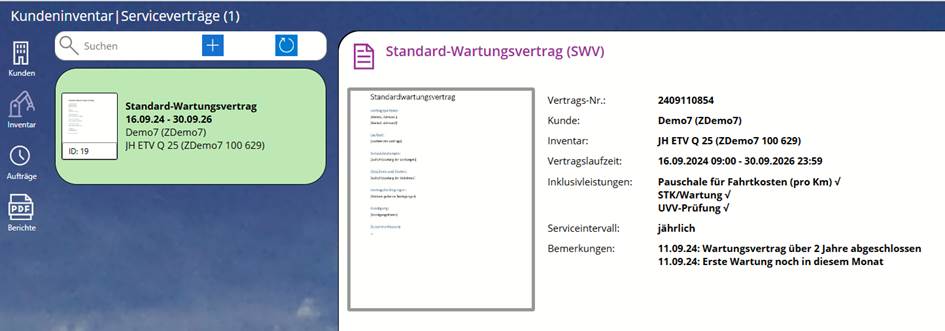
Ein Klick auf das Vorschaubild öffnet das Dokument im PDF-Viewer. Mit einem Klick auf das X-Icon wechseln Sie zurück in die Anzeige der Vertragsdaten.
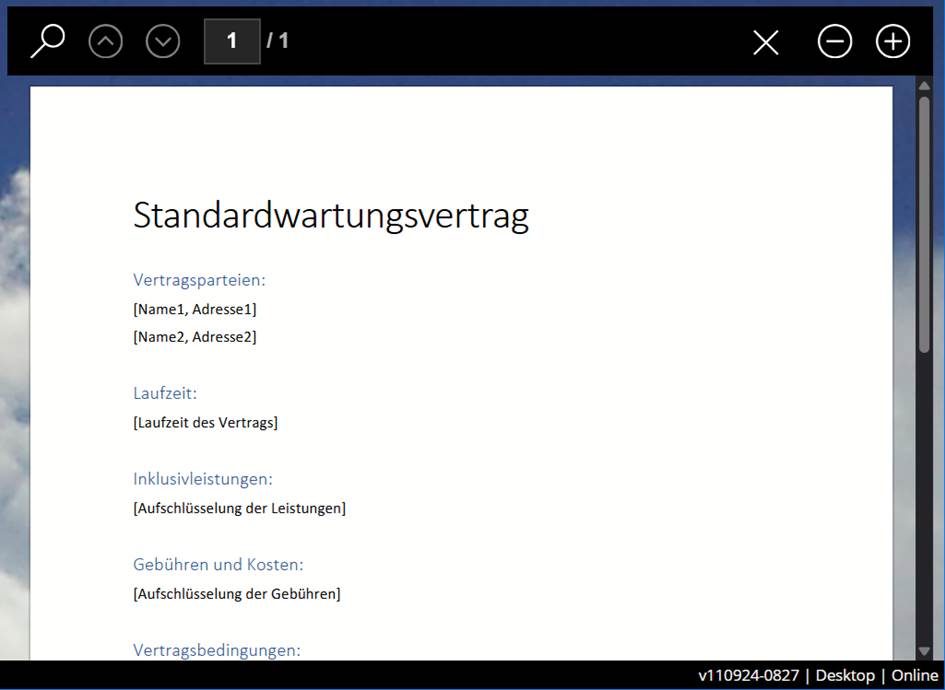
Startseite / Zurück / Weiter